Ajout de colonnes à une table de données
Si vous travaillez avec des données « in-memory » importées, vous pouvez ajouter des colonnes à votre table de données actuelle afin de créer une jointure entre des données provenant de différentes sources et les fusionner en une seule table de données. Les données peuvent être ajoutées à partir d'un fichier local, d'un fichier de données préalablement enregistré dans la bibliothèque Spotfire (à l'aide du client installé), de fonctions de données qui produisent des données ou à partir de connexions de données enregistrées dans la bibliothèque.Vous pouvez également ajouter des données directement à partir de Google Analytics ou de Salesforce, si vous avez accès à ces systèmes. Dans le client installé, vous pouvez ajouter des données directement depuis d'autres sources de données à l'aide de connecteurs, de liens d'information ou du presse-papiers.
Pourquoi et quand exécuter cette tâche
Vous pouvez afficher les données de différentes tables de données dans la même visualisation, mais il peut être préférable de regrouper les données similaires dans une seule table de données. Lorsque plusieurs tables de données sont utilisées dans une visualisation, la jointure des deux tables est faite après que l'agrégation soit effectuée. Par conséquent, si vous souhaitez effectuer une jointure de tables avant toute agrégation ou si vous souhaitez créer certaines colonnes calculées à partir de données provenant de deux sources, vous pouvez insérer des données d'une table à l'autre.
Ajoutez des données à partir du menu volant Fichiers et données ou depuis le Canevas de données.
ou depuis le Canevas de données.
Lorsque vous ajoutez des données à partir du menu volant Fichiers et données, vous pouvez choisir de les ajouter en tant que nouvelles colonnes dans une autre table de données, à partir de la dernière étape du flux de travail d'ajout de données :
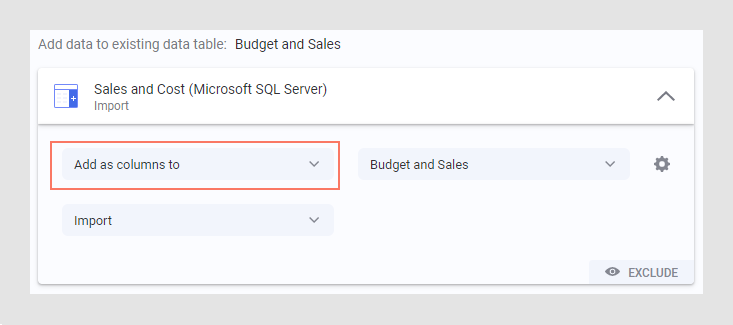
Vous pouvez également insérer des colonnes dans un endroit spécifique d'une structure de table de données, comme décrit ci-dessous.
Avant de commencer
Procédure
Exemple : ajout de colonnes depuis Salesforce
Dans cet exemple, les données ont déjà été ouvertes depuis un fichier Excel local. Dans le Canevas de données, sélectionnez la table de données de votre choix, déterminez l'endroit où vous voulez ajouter des colonnes (entre les nœuds de la structure graphique ou dans des groupes de transformation), puis cliquez sur Ajouter des colonnes :
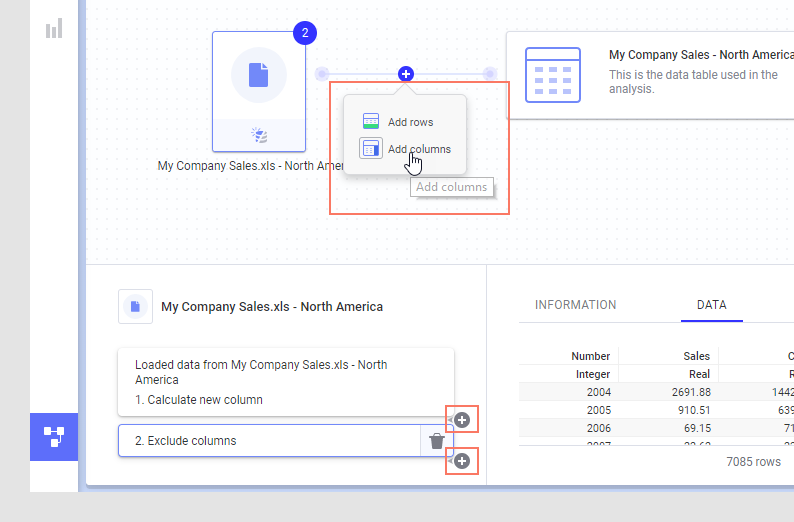
Choisissez une nouvelle connexion ou une connexion prédéfinie à Salesforce et connectez-vous. Sélectionnez les données à ajouter et cliquez sur OK. Dans la boîte de dialogue Ajouter des colonnes – Aligner les colonnes, vérifiez que la correspondance de colonnes suggérée est valide, ou ajoutez ou supprimez des correspondances entre les colonnes À partir de données d'origine et À partir de nouvelles données. Lorsque vous êtes satisfait de la sélection de données et des paramètres, cliquez sur OK pour fermer le menu volant et ajouter les données.
Consultez également Ajout d'une colonne calculée.
- Modification des paramètres des colonnes ajoutées
Si vous avez ajouté des colonnes à une table de données à partir de différentes sources, vous devrez parfois mettre à jour les paramètres utilisés pour la correspondance des données de ces sources. Par exemple, une colonne utilisée pour faire correspondre des données liées peut avoir été renommée ou supprimée dans l'une des sources, ou le type de jointure sélectionné peut générer un résultat inattendu.